(三)版本控制管理器之CVS(下)
在上一篇文章《(二)版本控制管理器之CVS(上)》中,我为大家介绍了什么是CVS、CVS的特点、CVS的安装、CVSNT服务器的配置、TortoiseCVS客户端的配置等,本篇文章继续为大家分享关于CVS的知识,Visual Studio 开发工具如何结合CVS一同开发使用。
一讲到微软这家大牛公司,就想到它得意开发集成工具的作品:Visual Studio,很多开发团队或公司在使用Visual Studio做项目开发的时候很自然的使用Visual SourceSafe(VSS)作为其源码管理工具,在后面的文章我会大家一一讲解。
(1)建立Visual Studio.Net工程并加入到CVS中
与SourceSafe相比,CVS中的Repository相当于SourceSafe中的Database,CVS中的Module与客户端的目录结构一一对应。因此,Visual Studio.Net以目录为单位,将Solution保存在CVS对应Modules中。
A)建立新的Visual Studio.Net工程(任意),Solution视图如下所示:
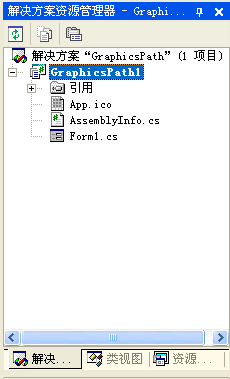
此时VS.Net中有一个名为CVSSolution的解决方案(Solution)以及在CVSSolution下有一个名为GraphicsPath1项目(Project)。
B)将CVSSolution加入CVS,右击Solution视图,在弹出菜单中选择“Add Solution to Source Control…”,将弹出以下对话框:
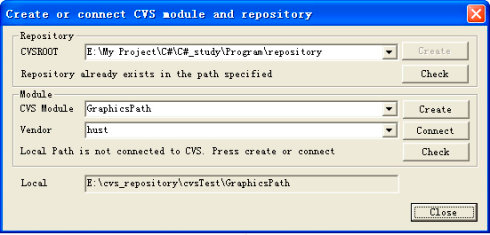
CVS的远程访问一般使用pserver协议,CVSROOT的格式如下:
:pserver:username:pasword@hostname:repository
此处的Repository选择了图二所示的MyFirstRepository,点击Check按钮测试服务器连接,此时将弹出CVS Login对话框,提示输入密码(当然密码也可以在CVSROOT中指定):
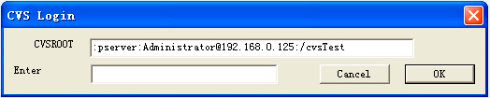
此时,如果连接成功,则会弹出以下信息对话框,否则会弹出信息:
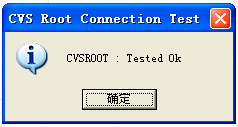
(2)TortoiseCVS使用手册
1.设置工作目录:
在目录“D:repository”下,存放三个配置库。配置库的名称分别为“cvstrain”、“cvstrain1”、“cvstrain2”。则在“D:repository”下分别新建“cvstrain”、“cvstrain1”、“cvstrain2”三个目录。如图:
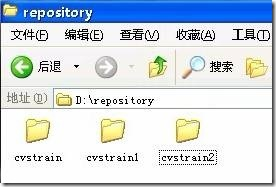
2.检出配置库:
在工作目录下,鼠标左键选中检出的配置库所对应的目录“cvstrain”,点击鼠标右键选择“CVS取出(K)…”检出配置库内容。如图:

弹出“取出模块”对话框。如图:
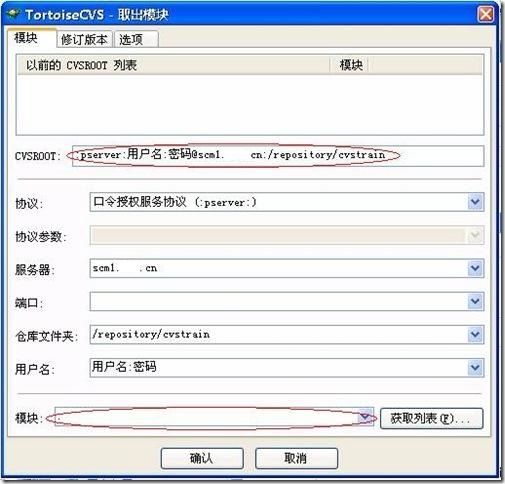
在“取出模块”对话框的选项中:
“CVSROOT:”填入mail中的CVSROOT信息;
“模块:”填入“.”;
配置库中的文件将开始下载到本地目录“D:repositorycvstrain”下。检出配置库完成,如图:
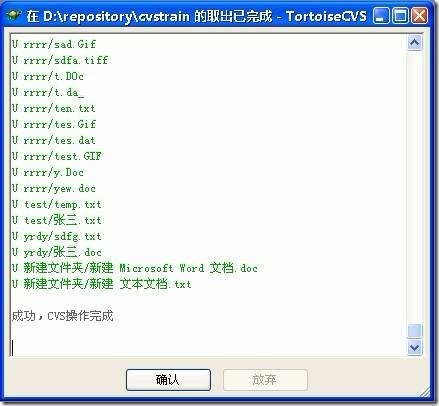
3.更新配置库:
鼠标左键选中目录“cvstrain”,点击鼠标右键,选择“CVS更新(U)”,如图:

4.修改、提交文件:
文件修改后文件图标显示为 ,在修改的文件上鼠标右键选择“CVS提交(C)…”。如图:
,在修改的文件上鼠标右键选择“CVS提交(C)…”。如图:
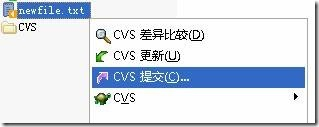
在“提交”对话框中的“注释”写一些简洁的说明文字,点击“确认”按钮。添加、提交文件完成。如图:
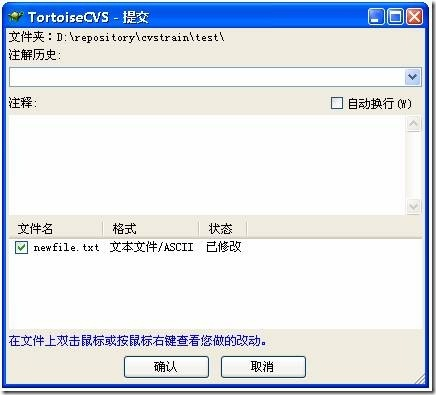
5.添加、提交文件:
在待添加的文件上鼠标右键选择“CVS添加(A)…”。如图:

在“添加”对话框中确认添加的文件格式是否正确,点击“确认”按钮添加。如图:

注意
添加有二种方式:
1.以文本文件/ASCII方式添加。
2.以二进制方式添加。
如添加文件时需要修改文件格式,在文件上点击右键,选择添加的方式。如图:
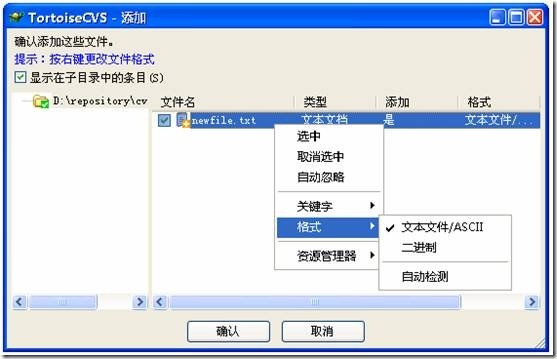
6.删除、提交文件:
在待删除文件“test1.txt”上鼠标右键选择“CVS”→“删除(R)”。如图:
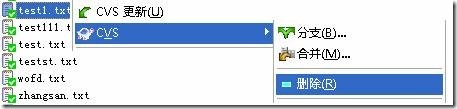
在本地目录空白处鼠标右键选择“CVS提交(C)…”。如图:


7.删除目录:
TortoiseCVS界面上并没有这样的功能。不过,可以在CVS服务器仓库中手动删除目录。若需要删除目录,请与SCM工程师联系。
8.创建标签:
在待创建标签的文件上鼠标右键选择“CVS”→“标签(T)”。如图:
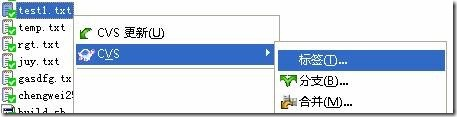
弹出“标签”对话框中,选择“创建新标签”,填写要添加的tag为“build-abc”。点击“确认”按钮。如图:
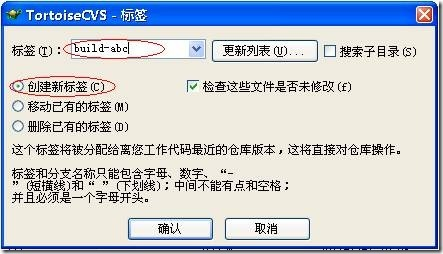
查看文件标签,在文件上右键选择“CVS” →“版本分支图(G)…”。如图:


9.删除标签:
在待删除标签的文件鼠标右键选择“CVS”→“标签(T)”。如图:
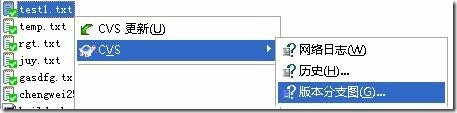
弹出“标签”对话框中,选择“删除已有的标签”,点击“确认”按钮。如图:

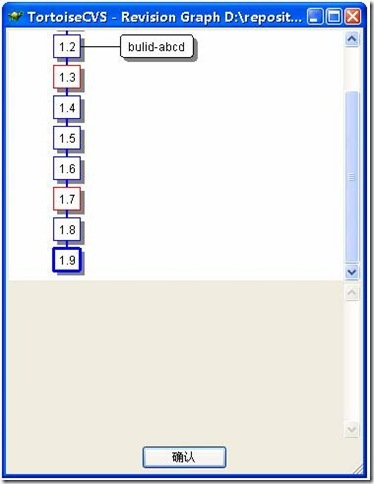
10.查看历史版本:
在待查看文件上鼠标右键选择“CVS” →“版本分支图(G)…”。如图:
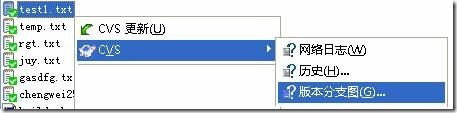
在“版本分支图”中查看文件历史版本。如图:

附:文件图标说明
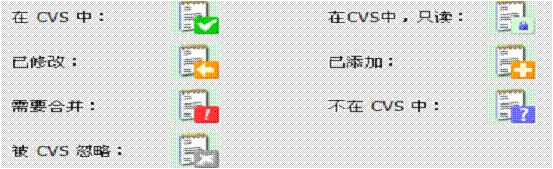
链接文章:https://my.oschina.net/tadcat/blog/150033
本篇文章到这里就基本对CVS这个版本控制管理器的讲述完了,想必大家都对CVS都不会陌生了吧,其实它的操作跟SVN相差不了多少,在下一篇文章中我们继续了解下一个版本控制器(VSS),我将在这里带领大家了解版本控制的奥秘,前提是大家真心跟随本人走进那个领域,若本篇文章存在不足,请留言赐教。
A young ilder ~ an old beggar !







